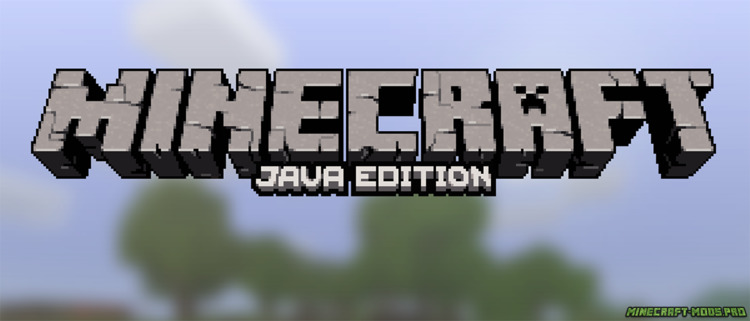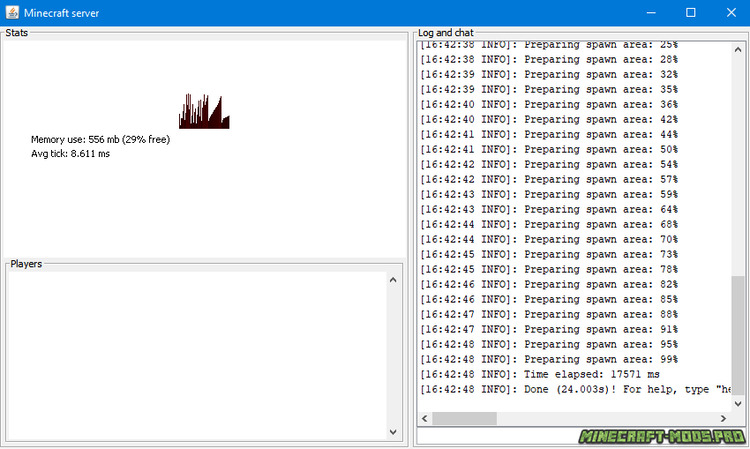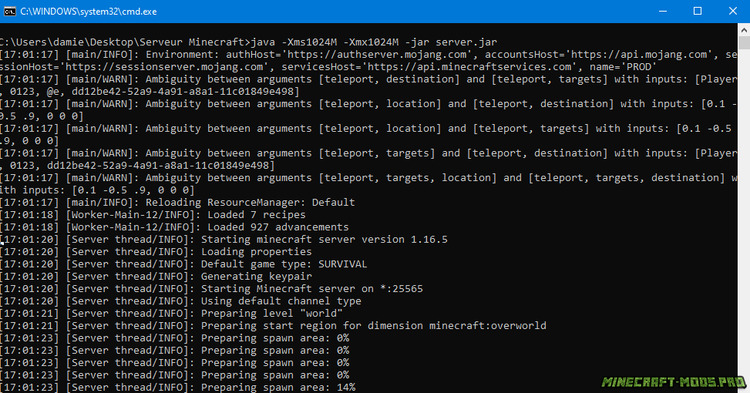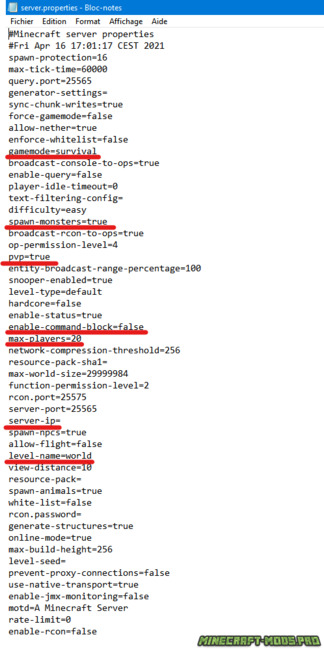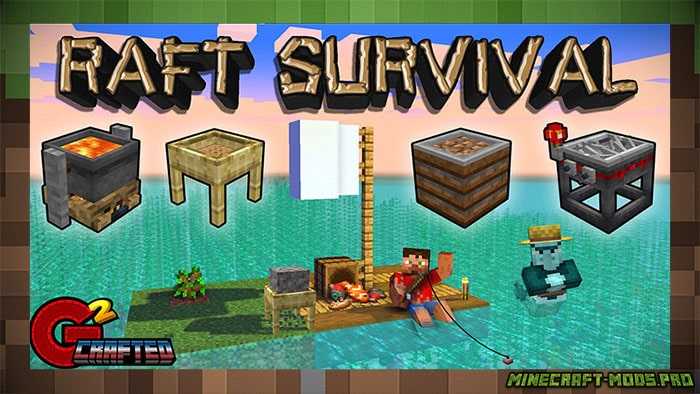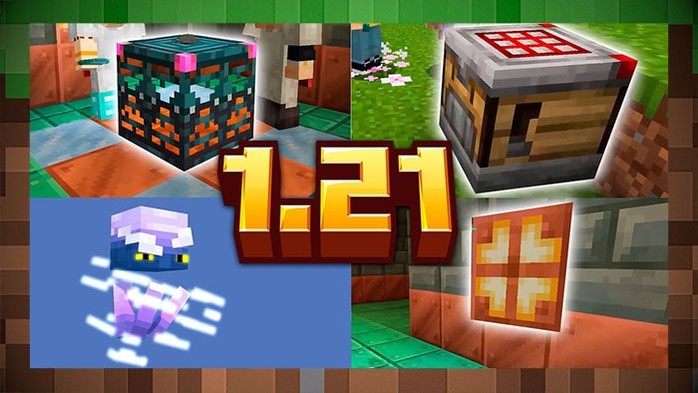Если вы путешествовали по Minecraft, играя в одиночку и теперь хотите играть с друзьями, мы расскажем вам, как сделать сервер Minecraft. Стоит отметить, что здесь это руководство по размещению либо даже своего сервера. Однако вы можете арендовать сервер Minecraft, который автоматизирует задачу в несколько кликов.
У Вас должна быть Minecraft Java Edition
Это может показаться очевидным, но обязательно иметь Minecraft Java Edition, чтобы продолжить этот учебник. Если у вас есть версия Minecraft Bedrock или версия Windows 10, вы не сможете разместить свой собственный сервер. Minecraft Java Edition можно купить и скачать здесь.
Установить последнюю версию java
Первым шагом в настройке сервера Minecraft является убедитесь, что на вашем компьютере установлена последняя версия Java. Minecraft требует Java для запуска игры, и наличие последней версии поможет вам запустить ваш сервер без проблем. Вы можете установить последнюю версию Java здесь. После того, как на сайте, нажмите на красную кнопку загрузки Java, как показано ниже:
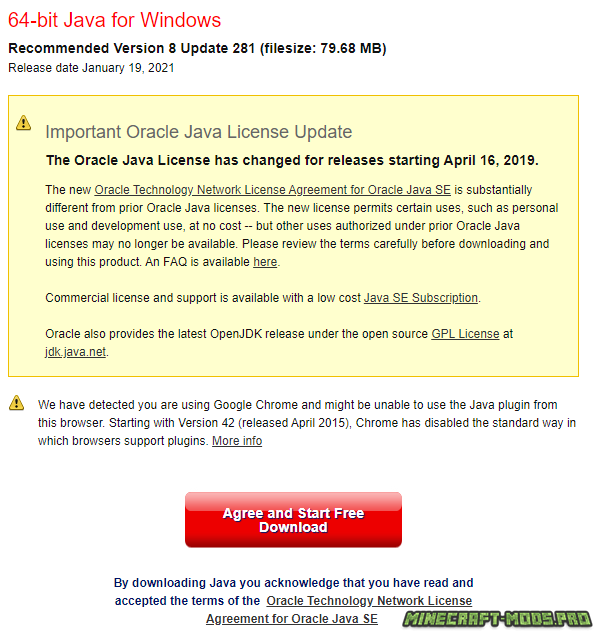
После принятия условий использования Java будет загружаться на ваш компьютер. Файл запуска установки Java теперь должен быть в папке загрузки вашего компьютера. Оказавшись в папке загрузок, найдите исполняемый файл, начинающийся с jre - и запустите его. Может появиться всплывающее окно Windows, спрашивающее, может ли приложение внести изменения в ваш компьютер. Нажмите, чтобы разрешить доступ, и как только приложение будет запущено, нажмите, чтобы установить.
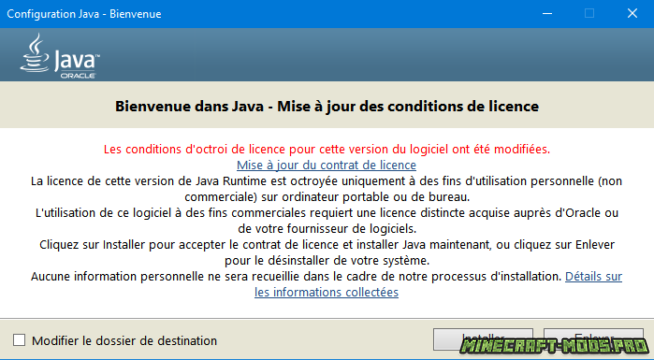
Вам может быть предложено удалить предыдущую версию Java, так как сохранение более старой версии может вызвать конфликты конфигурации для вашего сервера. После удаления предыдущих версий продолжайте шаги установки, пока Java не будет загружен и обновлен.
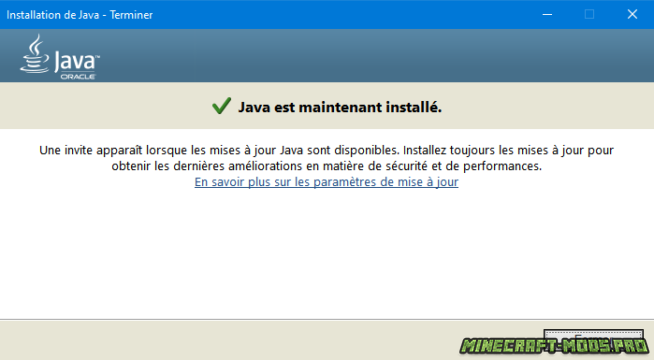
Скачать Minecraft Server
Так что теперь вы должны загрузить Server.jar с официального сайта Minecraft.
Примечание: Если вы хотите более старую версию, вы можете найти список версий Minecraft на этом сайте. Щелкните файл jar сервера нужной версии.
После того, как на официальной странице Minecraft, нажмите на ссылку minecraft_server.1.xx.x.jar с сервера Minecraft, как показано. В приведенном ниже примере мы переходим к версии Minecraft 1.16.5.
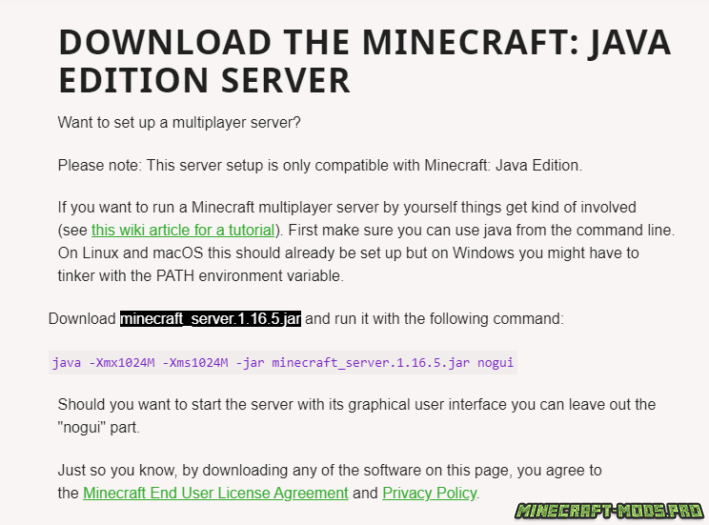
Ваш браузер может сообщить вам, что файл может быть опасным для вашего компьютера. Это связано с тем, что любой файл .jar считается опасным при загрузке в большинстве браузеров. Просто нажмите Сохранить, поскольку это файл .официальный банк сервера Minecraft, которому вы можете доверять.
Перед запуском этого файла. jar необходимо создать папку, содержащую все файлы сервера. Проще всего создать эту папку на рабочем столе, чтобы иметь быстрый доступ. Не забудьте изменить имя папки, потому что новая папкане очень информативна !
Затем необходимо перетащить файл сервера.ранее загруженный jar в папку, созданную на рабочем столе. Как только это будет сделано, дважды щелкните правой кнопкой мыши на сервере.Джар, чтобы казнить его. Появятся новые файлы для вашего сервера, которые позволят настроить его.
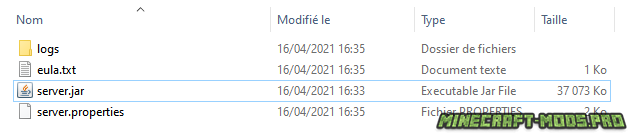
Вместоeula=false, поставьте eula=true. После внесения изменений сохраните текстовый документ, чтобы соглашение было полным. Затем можно выйти из текстового документа eula. Теперь, когда условия приняты, необходимо повторно запустить файл server.jar для загрузки необходимых папок на ваш сервер. Вы должны увидеть много новых текстовых документов, а также окно сервера, которое открывается, как показано ниже.
Ваш новый сервер официально запущен и готов к работе ! Игроки должны иметь возможность найти ваш сервер на вкладке мультиплеер, если они находятся на том же интернет-соединении, на котором настроен ваш сервер. Если вы хотите запустить сервер, чтобы ваши друзья могли присоединиться к вашей игре с другого подключения к Интернету, мы расскажем вам, как сделать это немного ниже.
Команды для запуска и оптимизации сервера
Следующий шаг, который мы собираемся сделать, это создать пакетный файл, который мы можем использовать для запуска нашего сервера и помочь ему работать легче, чтобы избежать отставания. Для этого создайте новый текстовый документ в папке, содержащей сервер. Как только этот документ будет сделан, назовите его так, чтобы вы знали, что именно он запустит наш сервер. Пример:
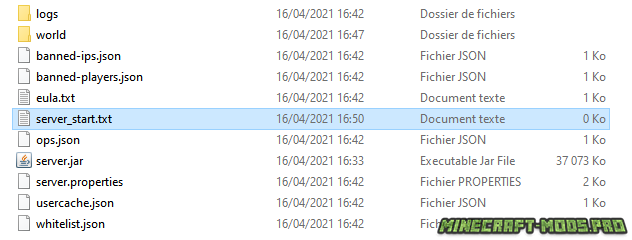
Чтобы понять эту команду, вы должны знать, что -Xms1024Mи -Xmx1024M это две строки, которые помогают серверу работать с большим количеством оперативной памяти. Это выделяет один гигабайт оперативной памяти для сервера для запуска. Чем больше ОЗУ, тем больше ваш сервер будет иметь возможность поддерживать нагрузку. - Яр и server.jar запустите файл jar сервера, который у вас есть в той же папке.
Наконец, pauseв конце позволяет окну, в котором запущен пакетный файл, оставаться открытым. Это полезно для выявления проблем, которые могут привести к сбою сервера при запуске или во время игры. Затем вы сохраните этот файл. Перейдите в меню Файл> Сохранить как, чтобы сохранить этот файл, так как вы измените > txt-файл на .bat.
Подумайте об удалении старого файла, который все еще находится в .txt. Теперь вам нужно протестировать сервер и убедиться, что он запускается с помощью пакетного файла. Откройте новый файл и убедитесь, что сервер запускается.
Настройка свойств сервера
Теперь, когда сервер готов к запуску, вы можете изменить некоторые свойства сервера, чтобы настроить Minecraft. Откройте файл server.propertiesс помощью блокнота, чтобы получить доступ к параметрам.
Параметры, выделенные на изображении выше, являются одними из самых важных, о которых вы должны знать. Первое свойство gamemode = survivalопределяет режим игры, в который вы и ваши игроки будете играть на сервере по умолчанию. Это установлено по умолчанию как выживание, что означает, что вам придется управлять своим голодом. установка его на gamemode = creativeпозволяет игрокам легко строить, уничтожать и летать.
Следующийspawn-monsters = true-это свойство, которое указывает, могут ли появиться монстры сервера и опасные враги. Изменение этого на spawn-monsters = falseто, чтобы монстры не появлялись даже в режиме выживания.
Одним из наиболее важных свойств с серверами Minecraft является следующая строка pvp = true. PvP означает, что игроки смогут атаковать, если захотят. По умолчанию этот параметр имеет значение true. Установка этого значения pvp = falseотключит возможность для игроков атаковать.
Командная строкаenable-command-block = false-это строка, которая отключает использование командного блока на сервере. Если вы установите это значениеenable-command-block = true, командный блок будет использоваться.
Чуть ниже строки командного блока находится строка, определяющая максимальное количество игроков, которые могут присоединиться к серверу. Поэтому значение по умолчанию, показанное здесьmax-players = 20, - Если вы хотите, чтобы сервер был меньше или больше, измените число.
Последние два подчеркнутых свойства - это IP-адрес сервера и имя мира. IP-адрес сервера будет использоваться игроками по всему миру для доступа к вашему серверу. Имя мира-это мир, в который вы играете на своем сервере. Он установлен worldпо умолчанию, потому что случайный мир Minecraft генерируется при создании файлов сервера. Вы можете заменить его на любую карту minecraft, которую вы загружаете из интернета, но вы должны убедиться, что вы поместите весь файл карты в папку вашего сервера, а затем измените level-name = worldего на level-name = nom de votre carte minecraft.